Як спілкуватися в чаті в Outlook Web App
Досліджуйте, як ефективно спілкуватися в чаті з колегами в Outlook Web App. Дізнайтеся про покрокову інструкцію та нові можливості для підвищення продуктивності.
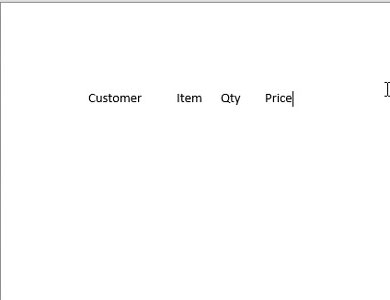
На аркуші паперу викладіть дані, які вам потрібні в результатах запиту.
Запит повертає таблицю (заголовки стовпців, за якими слідують рядки даних), тому створіть свій макет у цьому форматі. Все, що вам дійсно потрібно, це заголовки стовпців, щоб ви знали, які дані отримати з бази даних.
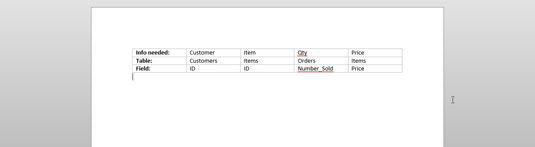
Визначте розташування в таблиці кожного фрагмента даних (заголовка стовпця) зі свого паперу.
Запишіть назву таблиці та поля, які містять дані, що відповідають заголовку стовпця, на папері над заголовком стовпця.

У вікні «База даних» перейдіть на вкладку «Створити» на стрічці, а потім натисніть кнопку «Майстер запитів» у розділі «Запити».
З’явиться діалогове вікно «Майстер створення запитів» із запитом, який тип майстра запитів ви хочете запустити . Виберіть «Майстер простих запитів» і натисніть «ОК».
У вікні «База даних» перейдіть на вкладку «Створити» на стрічці, а потім натисніть кнопку «Майстер запитів» у розділі «Запити».
З’явиться діалогове вікно «Майстер створення запитів» із запитом, який тип майстра запитів ви хочете запустити . Виберіть «Майстер простих запитів» і натисніть «ОК».
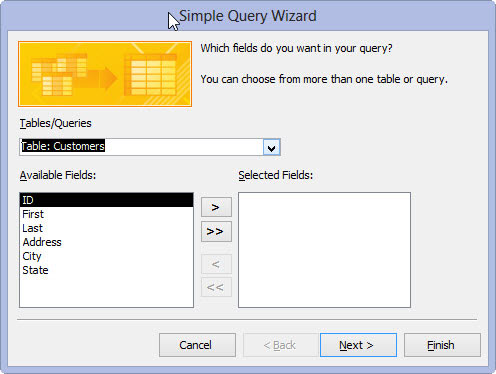
Виберіть першу таблицю, яку потрібно включити в запит.
Ви будете використовувати спадне меню Таблиці/Запити, яке показує всі таблиці (і всі існуючі запити) у вашій базі даних. Натисніть стрілку вниз біля спадного меню Таблиці/Запити. Клацніть назву таблиці або запиту, які потрібно включити в цей запит.

Виберіть поля з цієї таблиці для свого запиту.
Для кожного поля, яке потрібно включити до запиту, клацніть назву таблиці або запиту, які потрібно включити до цього запиту, а потім у списку Доступні поля двічі клацніть кожне поле з цієї таблиці або запиту, яке потрібно включити до запиту. створюєте.
Якщо ви додали неправильне поле, просто двічі клацніть його в списку «Вибрані поля». Воно повернеться додому. Якщо ви просто хочете почати все спочатку, клацніть подвійний лівий шеврон (так ви називаєте символ, який виглядає як знак «менше»), і всі виділені поля зникнуть.
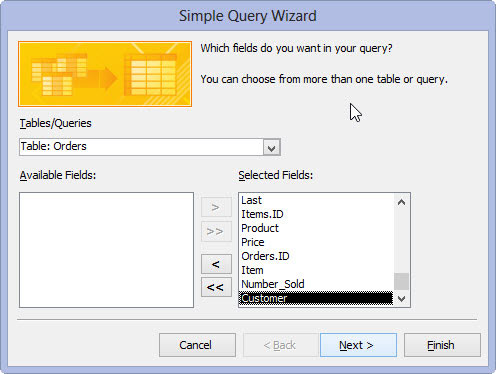
Після того, як ви виберете всі поля, натисніть «Далі».
Якщо майстер може визначити зв’язки між вибраними таблицями, з’явиться вікно. Якщо ви не бачите вікна, не хвилюйтеся. Натомість Access просто хоче, щоб ви назвали запит. Пропустіть наступний крок.
Якщо ви включите поля з двох таблиць, які не пов’язані, з’явиться діалогове вікно з попередженням. Діалогове вікно нагадує вам, що всі вибрані таблиці повинні бути пов’язані, перш ніж ви зможете запустити запит, і пропонує виправити проблему, перш ніж продовжити.
Після того, як ви виберете всі поля, натисніть «Далі».
Якщо майстер може визначити зв’язки між вибраними таблицями, з’явиться вікно. Якщо ви не бачите вікна, не хвилюйтеся. Натомість Access просто хоче, щоб ви назвали запит. Пропустіть наступний крок.
Якщо ви включите поля з двох таблиць, які не пов’язані, з’явиться діалогове вікно з попередженням. Діалогове вікно нагадує вам, що всі вибрані таблиці повинні бути пов’язані, перш ніж ви зможете запустити запит, і пропонує виправити проблему, перш ніж продовжити.
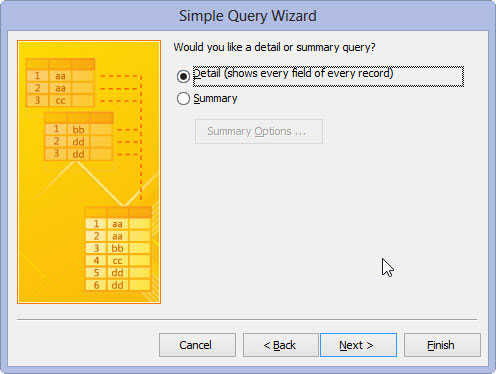
Якщо майстер попросить вас вибрати між запитом «Подробиці» та «Результатом», натисніть перемикач поруч із вашим вибором, а потім натисніть «Далі».
Detail створює таблицю з переліком усіх записів, які відповідають запиту. Як випливає з назви, ви отримуєте всі деталі з цих записів.
Підсумок повідомляє майстру, що ви не зацікавлені в перегляді кожного окремого запису; замість цього ви хочете побачити зведення інформації.
Якщо ви хочете внести спеціальні зміни до підсумку, клацніть Параметри підсумку, щоб відкрити діалогове вікно Параметри підсумку. Виберіть параметри підсумку з прапорців для доступних функцій — Сума, Середнє значення, Мінімальна та Максимальна — і натисніть кнопку OK.
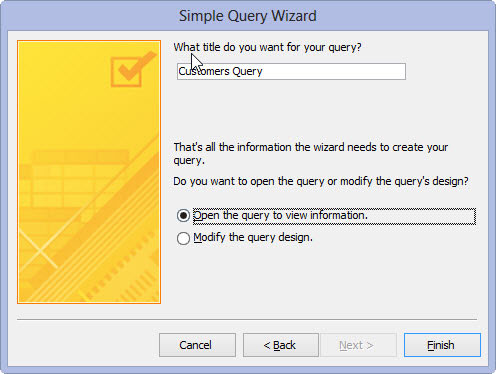
На сторінці майстра, що з’явиться, виберіть перемикач для того, що потрібно зробити далі.
Якщо ви хочете зробити свій запит привабливим: виберіть параметр Змінити дизайн запиту.
Майстер надсилає ваш щойно створений запит до салону для доопрацювання, наприклад, для включення сортування та підсумків.
Якщо ви хочете пропустити незвичайні речі: виберіть опцію Відкрити запит для перегляду інформації, щоб побачити подання таблиці.
Майстер запускає запит і представляє результати у типовій таблиці даних Access.
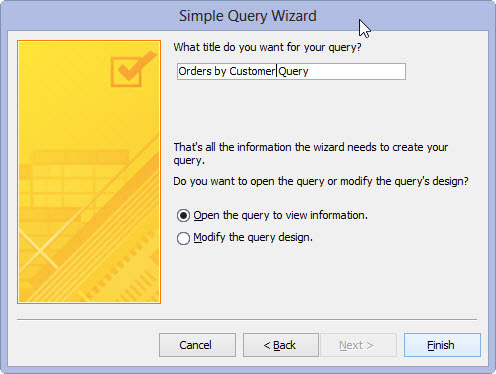
1
Введіть назву свого запиту в текстове поле, а потім натисніть Готово.
Майстер створює запит і зберігає його з введеною назвою; потім Access відобразить результати.
Досліджуйте, як ефективно спілкуватися в чаті з колегами в Outlook Web App. Дізнайтеся про покрокову інструкцію та нові можливості для підвищення продуктивності.
Як заборонити Microsoft Word відкривати файли в режимі лише для читання в Windows. Microsoft Word відкриває файли в режимі лише для читання, що робить неможливим їх редагування? Не хвилюйтеся, методи наведено нижче
Як виправити помилки під час друку неправильних документів Microsoft Word Помилки під час друку документів Word зі зміненими шрифтами, безладними абзацами, відсутнім текстом або втраченим вмістом є досить поширеними. Однак не варто
Якщо ви використовували перо або маркер для малювання на слайдах PowerPoint під час презентації, ви можете зберегти малюнки для наступної презентації або стерти їх, щоб наступного разу, коли ви показуватимете їх, розпочали з чистих слайдів PowerPoint. Дотримуйтесь цих інструкцій, щоб стерти малюнки пером і маркером: Стирання рядків на одній з […]
Бібліотека стилів містить файли CSS, файли мови розширюваної мови таблиць стилів (XSL) та зображення, які використовуються попередньо визначеними основними сторінками, макетами сторінок та елементами керування в SharePoint 2010. Щоб знайти файли CSS у бібліотеці стилів сайту видавництва: виберіть «Дії сайту»→ «Перегляд». Весь вміст сайту. З’являється вміст сайту. Бібліотека Style знаходиться в […]
Не перевантажуйте аудиторію гігантськими цифрами. У Microsoft Excel ви можете покращити читабельність своїх інформаційних панелей і звітів, відформатувавши числа, щоб вони відображалися в тисячах або мільйонах.
Дізнайтеся, як використовувати інструменти соціальних мереж SharePoint, які дозволяють особам і групам спілкуватися, співпрацювати, обмінюватися інформацією та спілкуватися.
Юліанські дати часто використовуються у виробничих середовищах як мітка часу та швидкий довідник для номера партії. Цей тип кодування дати дозволяє роздрібним продавцям, споживачам та агентам з обслуговування визначити, коли був виготовлений продукт, а отже, і вік продукту. Юліанські дати також використовуються в програмуванні, військовій справі та астрономії. Інший […]
Ви можете створити веб-програму в Access 2016. Так що ж таке веб-програма? Ну, веб означає, що він онлайн, а додаток — це просто скорочення від «додаток». Користувацька веб-програма — це онлайн-додаток для баз даних, доступ до якого здійснюється з хмари за допомогою браузера. Ви створюєте та підтримуєте веб-програму у настільній версії […]
Більшість сторінок у SharePoint 2010 відображають список посилань навігації на панелі швидкого запуску ліворуч. Панель швидкого запуску відображає посилання на пропонований вміст сайту, наприклад списки, бібліотеки, сайти та сторінки публікації. Панель швидкого запуску містить два дуже важливі посилання: Посилання на весь вміст сайту: […]








